Obnovení systému je nástroj pro obnovení systému Windows, který umožňuje zvrátit určité druhy změn provedených v operačním systému.
Obnovení systému se používá k návratu důležitých souborů a nastavení systému Windows - například ovladačů, klíčů registru, systémových souborů, nainstalovaných programů a dalších - zpět na předchozí verze a nastavení.
Přemýšlejte o Obnovení systému jako o funkci „zpět“ v nejdůležitějších částech systému Microsoft Windows.
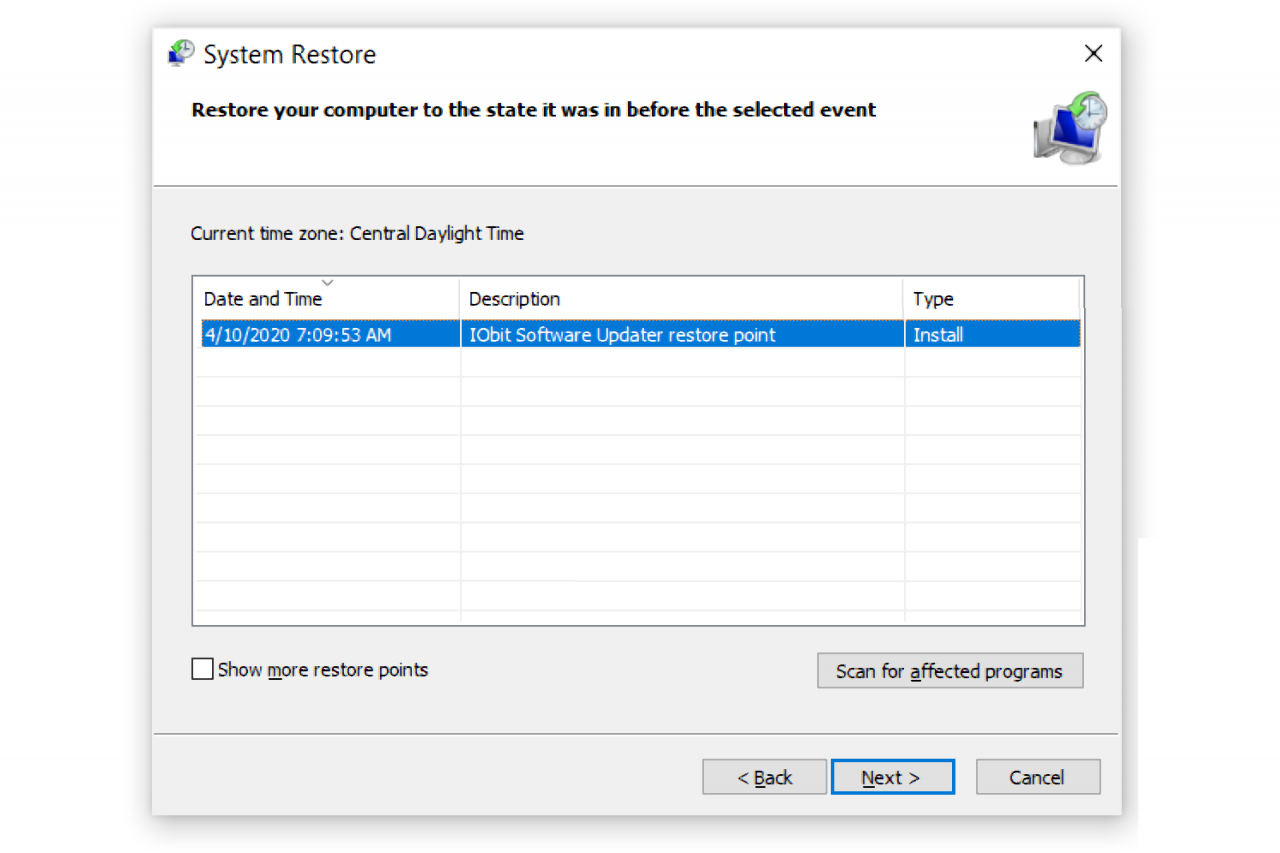
Co dělá Obnovení systému
Obnovení počítače do předchozího stavu má vliv pouze na soubory Windows. Je to ten typ dat, který je obvykle na vině za problémy, které by vás vyzvaly k použití nástroje Obnovení systému.
Pokud se například v počítači po instalaci ovladače dějí podivné věci, můžete zjistit, že obnovení systému do předchozího stavu před instalací ovladače problém vyřeší, protože nástroj Obnovení systému instalaci zruší.
Jako další příklad řekněme, že obnovujete počítač do stavu, v jakém byl před týdnem. Všechny programy, které jste během této doby nainstalovali, budou během Obnovy systému odinstalovány. Je důležité to pochopit, abyste nezůstali v domnění, že váš počítač je v ještě horším stavu, když zjistíte, že po obnovení chybí jeden nebo dva programy.
Obnovení systému nezaručuje, že problém bude vyřešen. Řekněme, že teprve nyní dochází k potížím s ovladačem grafické karty, takže obnovíte počítač zpět před několika dny, ale problém přetrvává. Je možné, že ovladač byl poškozen před třemi týdny, v takovém případě obnovení problému jen před několika dny nebo v jakémkoli bodě během posledních tří týdnů nepomůže k nápravě problému.
Co Obnovení systému nefunguje
Obnovení systému neovlivní vaše osobní soubory, jako jsou vaše fotografie, dokumenty, e-maily atd. Obnovení systému můžete použít bez váhání, i když jste do počítače právě importovali několik desítek obrázků - import se „nevrátí“.
Stejný koncept platí pro stahování souborů, úpravy videí atd. - vše zůstane ve vašem počítači.
Přestože nástroj Obnovení systému může odebrat program, který jste nainstalovali, neodstraní také soubory, které jste prostřednictvím programu vytvořili. Například i když nástroj Obnovení systému odstraní instalaci aplikace Adobe Photoshop a program Microsoft Word, obrázky a dokumenty, které jste s nimi vytvořili nebo upravili, také nebudou odstraněny - stále se považují za vaše osobní soubory.
Protože Obnovení systému neobnovuje osobní soubory, nejde o záložní řešení, pokud jste zapomněli zálohovat svá data nebo pokud chcete vrátit zpět provedenou změnu souboru. Služba zálohování online nebo program zálohování souborů je to, co potřebujete k zálohování souborů. Můžete však zvážit Obnovení systému jako řešení „zálohování systému“, protože ve skutečnosti zálohuje a obnovuje důležité systémové soubory.
V této poznámce také nástroj Obnovení systému není nástrojem pro obnovení souborů, který vám umožní soubory „obnovit“. Pokud jste omylem smazali složku plnou důležitých dokumentů a nemůžete ji obnovit z koše, Obnovení systému není to, co chcete použít k získání těchto věcí zpět. K tomu si přečtěte tento seznam bezplatných nástrojů pro obnovu dat pro program vytvořený speciálně pro kopání smazaných souborů.
Jak provést obnovení systému
K nástroji Obnovení systému lze v systému Windows přistupovat mnoha způsoby. Po spuštění je tento nástroj navržen jako průvodce krok za krokem, díky němuž je opravdu snadné vybrat v minulosti bod zvaný bod obnovení, do kterého se vrátíte důležité soubory a nastavení.
Podívejte se, co je bod obnovení? mnohem více o bodech obnovení, včetně toho, kdy jsou vytvořeny, co obsahují atd.
Úplný návod na postup najdete v části Jak používat nástroj Obnovení systému v systému Windows.
Obnovení systému je k dispozici v systémech Microsoft Windows 10, Windows 8, Windows 7, Windows Vista, Windows XP a Windows Me, ale ne v žádném operačním systému Windows Server.
Pokud nemůžete normálně přistupovat k systému Windows, lze Obnovu systému spustit také z nouzového režimu ve všech verzích systému Windows. Obnovu systému můžete spustit také z příkazového řádku.
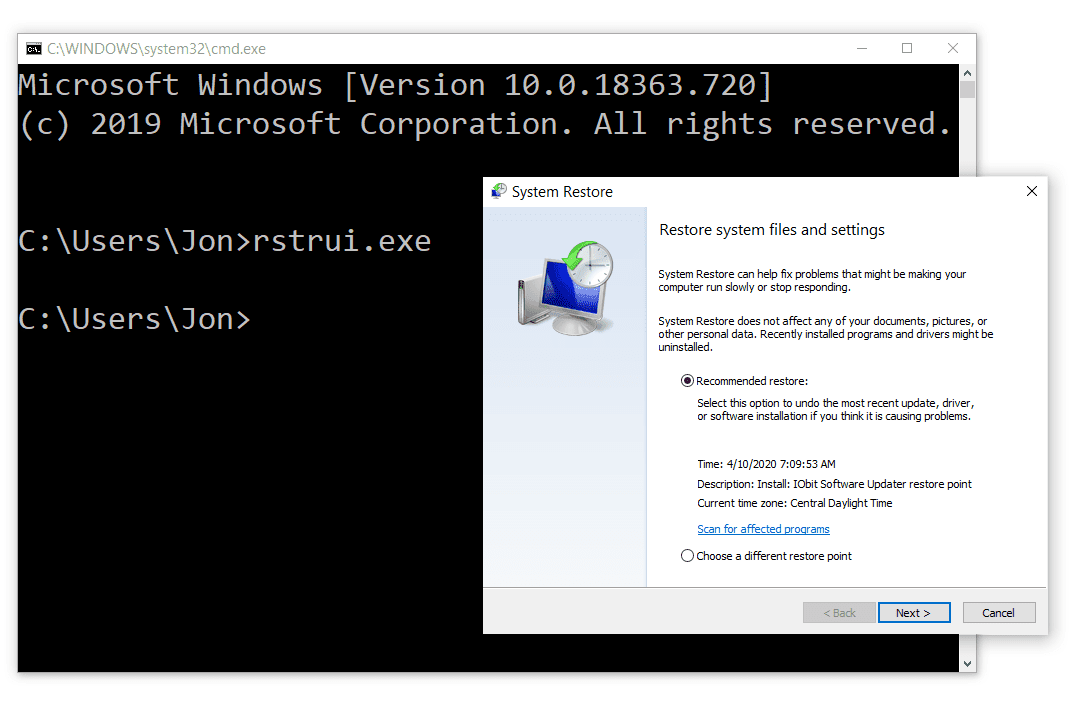
Obnovu systému můžete dokonce spouštět mimo Windows úplně pomocí Pokročilých možností spuštění ve Windows 10 a Windows 8 nebo Možnosti obnovení systému ve Windows 7 a Windows Vista.
